Aggiornato il 07/03/2025 • Archiviato in: Recupera e ripara le foto • Soluzioni comprovate

La cosa peggiore che può succedere alla tua scheda SD è che tu perda i file in essa contenuti. La situazione peggiora se si tratta di file insostituibili; sai, come preziose foto di famiglia. I soldi non possono comprarlo. Una volta che se ne sono andati, se ne sono andati... o no? Questo articolo ha lo scopo di mostrarti che ci sono modi per recuperare le immagini scomparse dalla scheda SD o le tue foto scomparse dalla scheda SD.
Se non sei a conoscenza, c'è più di un modo in cui le tue foto possono scomparire dalla scheda SD. A volte è colpa tua. Altre volte, la colpa ricade sul tuo computer o persino sulla scheda SD stessa. In poche parole, l'errore umano, i problemi tecnici o la combinazione di entrambi sono le cause principali della mancanza di foto dalla scheda SD.
La domanda non è se vuoi recuperare le tue foto perse, ma piuttosto quale sia il metodo migliore da utilizzare. Alcuni metodi sono più veloci di altri, ma quelli più lenti sono spesso più efficienti. Quindi, ti verranno fornite soluzioni diverse qui. Sta a te decidere quale vuoi usare. Pronto? Va bene, allora!
La prima cosa da fare quando le foto scompaiono dalla scheda SD è controllare se la scheda SD è stata inserita correttamente. Ehi, forse eri di fretta e hai appena inserito la scheda SD. È molto probabile.
Se vedi il messaggio di errore qui sotto sulla tua fotocamera o un messaggio simile sul tuo computer, significa semplicemente che la scheda probabilmente non è stata inserita nel modo corretto. Quindi, conferma se è seduto lì correttamente. In caso contrario, segui i passaggi seguenti.
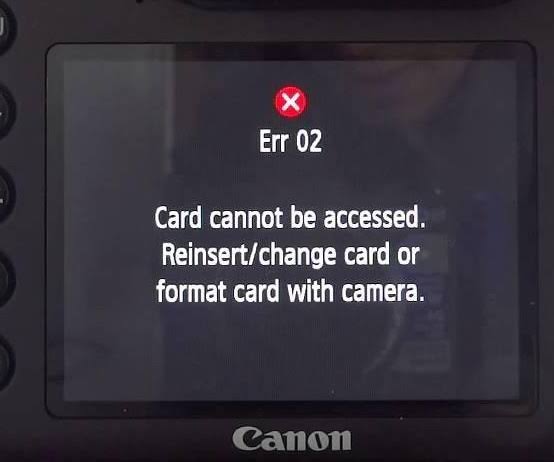
Passaggio 1: verificare che la scheda SD non sia in uso
Passaggio 2: clicca con il pulsante destro del mouse sulla scheda SD in Esplora risorse e clicca su "Espelli".
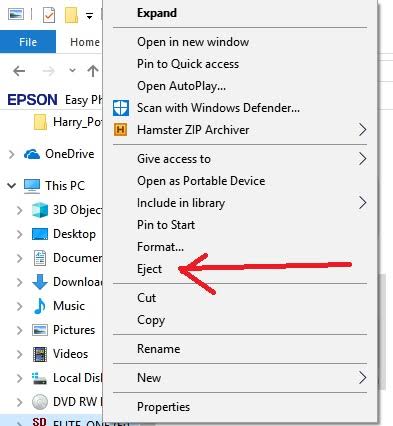
Passaggio 3: individuare lo slot SD. A proposito, computer diversi hanno posti diversi in cui posizionano la porta della scheda SD.
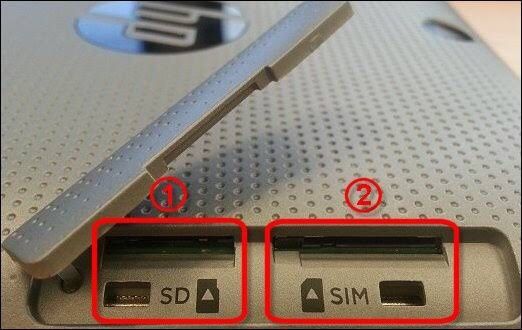
Passaggio 4: estrarre la scheda SD e pulirla; sii gentile però.
Passaggio 4: tieni la scheda SD con la freccia rivolta verso lo slot
Passaggio 5: fallo scorrere indietro con attenzione finché non scatta in posizione, questo vale per computer, fotocamere, schede, telefoni, ecc.
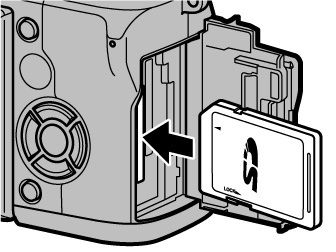
Dovresti sempre assicurarti che la scheda SD sia inserita con il giusto orientamento. Cerca la freccia perché forzare la scheda nella porta capovolta può danneggiare sia la porta che la scheda. Dovresti essere in grado di visualizzare le tue foto sulla tua fotocamera ora.
Se la scheda SD è su un computer quando avvii e chiudi diversi programmi, molti registri e cache temporanee vengono creati in background. Questi culminano e alla fine monopolizzano le risorse di sistema fino a quando il tuo computer non riesce a funzionare alla capacità ottimale. Qual è la conseguenza di ciò? Gli errori si verificano e impediscono il corretto funzionamento della scheda SD.
Se la scheda SD è in un dispositivo come una fotocamera o un telefono, lo stesso vale; basta riavviare la fotocamera o il telefono e queste cache temporanee verranno cancellate, quindi nulla interferirà con le prestazioni della scheda SD come dovrebbe.
Sai, è molto probabile che il problema possa derivare anche dal dispositivo stesso. Quindi prendi un altro dispositivo, forse una scheda, una fotocamera o anche un altro computer, e inserisci una scheda SD al suo interno. Vedi se funziona o no. Riesci a vedere le tue foto ora? Non puoi ancora? Ok, allora vai alla prossima soluzione.

Dopo aver provato le soluzioni 1, 2 e 3 e non riesci ancora a vedere le tue foto, significa solo che sei in acqua calda. Aspetta, hai confermato che la scheda SD non è danneggiata fisicamente? Sei sicuro che non sia danneggiato? Bene, questo può significare solo una cosa: le tue foto sono sparite da quella scheda SD.
Ma come? Quello che è successo? È possibile che tu li abbia eliminati accidentalmente o che la scheda sia stata formattata a tua insaputa. Poi di nuovo, forse un virus è stato archiviato giorno con la tua scheda SD. In ogni caso, vuoi riavere le tue foto, giusto?
Certo, lo fai. Ecco perché sei qui a leggere questo, ed è per questo che dovresti saperne di più su Recoverit. Recoverit Data Recovery è facilmente il miglior recupero dati in circolazione. Questa non è un'esagerazione.
È facile da usare e anche abbastanza attraente. Il fatto che possa recuperare file letteralmente in migliaia di formati significa che qualsiasi tipo di file perso può essere recuperato. Ed è disponibile sia per utenti Windows che Mac. Quindi, è lo strumento migliore a tua disposizione per recuperare le tue foto mancanti. Ecco cosa farai.
Passaggi su come utilizzare Recoverit per recuperare file da dispositivi esterni
Ci sono 3 passaggi per recuperare i dati usando Recoverit. Ma prima devi inserire la scheda SD in un sistema. Se il tuo computer ha uno slot per schede SD, ottimo; in caso contrario, inserisci la scheda in un lettore di schede SD e inseriscila nel tuo sistema. I passaggi sono gli stessi sia per Windows che per Mac.
Passaggio 1 Seleziona la scheda SD
Avvia Recoverit Data Recovery e seleziona la scheda SD come posizione di destinazione per la scansione e la ricerca. La scheda SD verrà elencata nella categoria "Dispositivi esterni". Vedrai altri dispositivi di archiviazione ma ignora quelli. Il tuo obiettivo qui è la scheda SD. Bene, clicca su "Inizia".

Passaggio 2 Scansiona la scheda SD
Recoverit eseguirà la scansione della scheda SD e inizierà a vedere le immagini perse. Vedrai un elenco che continuerà a crescere man mano che vengono trovati sempre più file. Puoi spuntare le caselle di controllo a sinistra se desideri recuperare solo formati di file specifici. Ad esempio, se vuoi solo immagini, guarda a sinistra e spunta la casella corrispondente al formato immagine che cerchi.

Passaggio 3 Visualizza in anteprima e recupera i dati della scheda SD
Al termine della scansione, vedrai un lungo elenco di file trovati da Recoverit. Probabilmente vedrai più di semplici foto, quindi ci saranno video, documenti, ecc. Visualizzali in anteprima se vuoi, ma se hai fretta, seleziona i file che desideri e clicca su "Recupera". Puoi anche selezionare tutti i file con un pulsante, quindi clicca su "Recupera". È abbastanza facile e semplicistico, vero?
Recoverit procederà a recuperare i tuoi file. Esci e coinvolgiti con qualcosa di divertente e lascia che il software faccia la sua magia. Ma non salvare le foto recuperate sulla stessa scheda SD da cui sono state perse. Ciò potrebbe sovrascrivere i file che stai tentando di recuperare.

Sebbene Recoverit renda semplice il processo di recupero dei dati, il buon senso dice che non vorresti sbarazzarti deliberatamente delle tue foto e quindi utilizzare Recoverit per scansionarle, giusto? Ovviamente no. Bene, i suggerimenti di seguito ti aggiorneranno su come evitare che le tue foto si perdano di nuovo.
La maggior parte delle nuove fotocamere, schede o telefoni non viene fornita con la scheda SD come memoria predefinita. La semplice ragione di ciò è che i telefoni ora sono dotati di enormi capacità di archiviazione. Tuttavia, c'è ancora uno slot per schede SD in questi telefoni se dovessi mai voler estendere la tua memoria. Ma come si fa a rendere la scheda SD la memoria predefinita? La risposta si trova di seguito; un telefono verrà utilizzato come esempio.
Questo è tutto ciò che devi fare. Le foto scattate da entrambe le fotocamere del telefono verranno salvate sulla scheda SD designata. Tuttavia, gli screenshot verranno comunque salvati nella memoria interna del telefono.
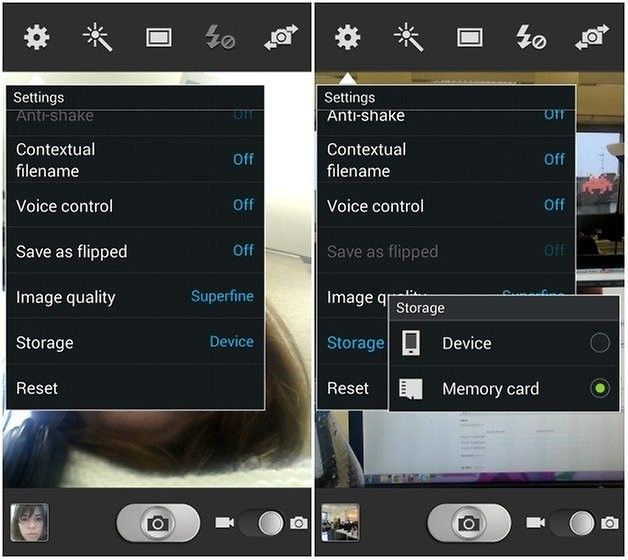
Puoi utilizzare le schede SD praticamente su qualsiasi dispositivo moderno perché la maggior parte di esse è compatibile con le schede SD. Possono essere utilizzati in
A volte, il motivo per cui le foto scompaiono è a causa di qualcosa che hai fatto o non è riuscito a fare. O qualcosa su cui non hai il controllo. In poche parole, può essere colpa tua o può essere colpa del tuo dispositivo. Ma non è importante. L'importante è assicurarsi che non accada di nuovo, ed ecco come si fa.
Recoverit Data Recovery vale ogni centesimo perché ottieni un ottimo rapporto qualità-prezzo. Recupera le foto perse con tutti i mezzi possibili a cui puoi pensare: corruzione, formattazione accidentale, eliminazione, ecc. Non c'è limite alla dimensione dei file che può recuperare! Può persino recuperare i file che pensavi di aver perso per sempre dal cestino e dalla spazzatura. Con Recoverit, avrai sempre una soluzione per recuperare le tue foto perse. Sempre!
Dove sono finite tutte le mie foto?
Riesci a recuperare le immagini dopo averle eliminate dalla scheda SD?
Come posso recuperare le foto dalla scheda SD SanDisk?
Recoverit può recuperare le foto mancanti dalla scheda SD?
